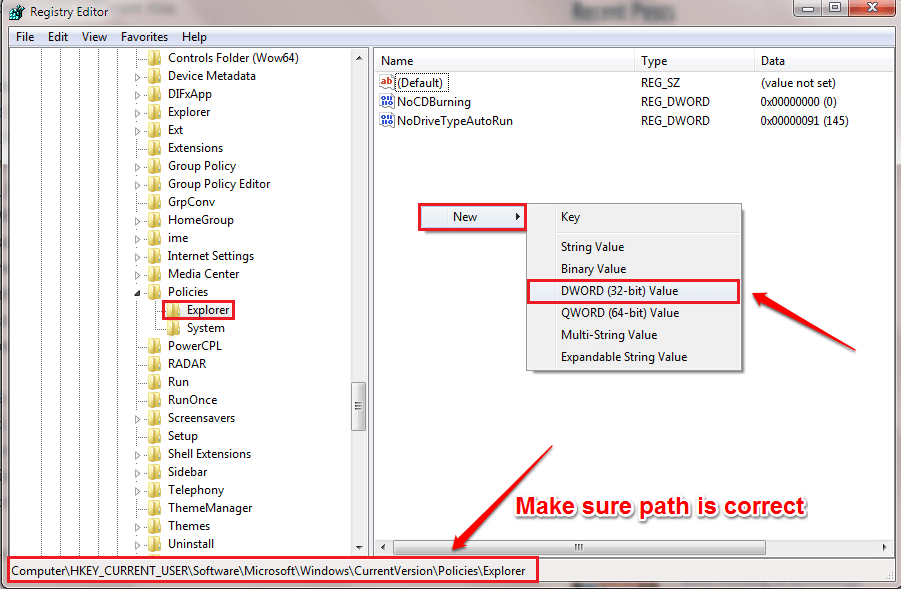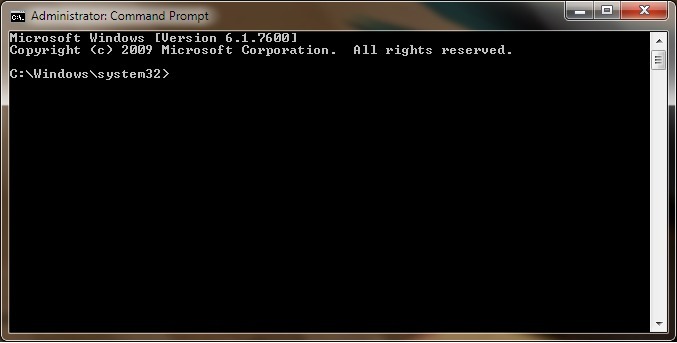Zbavte se Microsoft News z widgetu hlavního panelu během okamžiku
- Windows má na hlavním panelu ikonu widgetu, kterou můžete použít k zobrazení informací o počasí, nejnovějších titulcích z Microsoft News atd.
- Pokud chcete tyto titulky z widgetu zakázat, právě teď neexistuje žádný způsob.
- Microsoft News však můžete odebrat z hlavního panelu deaktivací widgetu, jak je uvedeno v tomto článku.

XINSTALUJTE KLIKNUTÍM NA STAŽENÍ SOUBORU
Tento software opraví běžné počítačové chyby, ochrání vás před ztrátou souborů, malwarem, selháním hardwaru a optimalizuje váš počítač pro maximální výkon. Opravte problémy s počítačem a odstraňte viry nyní ve 3 snadných krocích:
- Stáhněte si Restoro PC Repair Tool který přichází s patentovanými technologiemi (patent k dispozici tady).
- Klikněte Začni skenovat najít problémy se systémem Windows, které by mohly způsobovat problémy s počítačem.
- Klikněte Opravit vše opravit problémy ovlivňující zabezpečení a výkon vašeho počítače.
- Restoro byl stažen uživatelem 0 čtenáři tento měsíc.
Pokud chcete odebrat Microsoft News z hlavního panelu počítače se systémem Windows, tento článek vás provede užitečnými podrobnostmi.
Ve Windows 11 a Windows 10 můžete vidět a nový widget štítku na hlavním panelu. Když na něj kliknete, zobrazí se vám nové rozložení, kde můžete vidět titulky zpráv, informace o počasía další podrobnosti.
Pro některé uživatele může být tato funkce velmi otravná. Jak poznamenal uživatel u/iamwarrior_2 na fóru Reddit se v centru Feedback Hub již objevil příspěvek, který přinesl možnost vypnout zprávy v Widgetech měsíců a dosud vygeneroval nejméně 3,5 tisíc hlasů, a přesto se zdá, že Microsoft nic neřeší to.
V tomto článku vám představujeme řešení, kde můžete Microsoft News zcela zakázat na hlavním panelu.
Mám zakázat MS News z hlavního panelu?
Zprávy a zajímavosti jsou skutečně fantastickou funkcí. Ale to neznamená, že se to bude líbit všem. Jedna věc, kterou byste měli mít jasno, je, že widget na vás ve skutečnosti nemá velký vliv výkon PC.
Pokud jej chcete zakázat, abyste získali výkon, nemusí to být příliš vhodný nápad. Ale pokud to chcete udělat jen proto, že se chcete zbavit Microsoft News, můžete to udělat bez velkého přemýšlení.
Jak mohu odebrat Microsoft News z hlavního panelu?
Před provedením příslušných kroků byste měli zkontrolovat následující věci:
- Ujisti se máte aktivovaný systém Windows. Neaktivní systém Windows vám neumožní přístup k žádným přizpůsobeným nastavením.
- Váš systém Windows je aktuální nebo alespoň používáte nejnovější verzi systému Windows.
Po zajištění výše uvedených věcí odeberte Microsoft News z hlavního panelu podle těchto metod.
- lis Vyhrát + já na klávesnici pro otevření Nastavení systému Windows.
- Jít do Personalizace a klikněte na Hlavní panel.

- Vypněte přepínač vedle Widgety.

Tato metoda je použitelná pro nejnovější uživatele Windows 11. Můžete se také dozvědět více způsoby, jak zakázat widgety v systému Windows 11.
2. Vypněte Zprávy a zajímavosti
- Klepněte pravým tlačítkem myši na Hlavní panel.
- Jít do Novinky a zájmy a klikněte na Vypnout.

Tato metoda je k dispozici pro nejnovější Windows 10. Právě teď Windows 11 žádnou podobnou možnost nemá.
- Chyba modré obrazovky Fwpkclnt.sys: 6 způsobů, jak ji opravit
- Verze GPU BIOS: Jak ji najít v 5 jednoduchých krocích
- Windows vs Windows Server: Jak se liší?
Microsoft bohužel nepředstavil žádný správný způsob, jak z widgetu odstranit pouze zprávy. Takže pokud chcete použijte widget, kanály z MSN News se zobrazí ve výchozím nastavení a nelze je vypnout. Chcete-li tedy odstranit zprávy MS, musíte widget zakázat.
Tento článek vysvětluje, jak můžete odebrat Microsoft News z hlavního panelu. Pokud znáte nějaké další lepší způsoby, neváhejte nám dát vědět do pole s komentáři.
Stále máte problémy? Opravte je pomocí tohoto nástroje:
SPONZOROVÁNO
Pokud výše uvedené rady váš problém nevyřešily, váš počítač může mít hlubší problémy se systémem Windows. Doporučujeme stažení tohoto nástroje pro opravu počítače (hodnoceno jako skvělé na TrustPilot.com), abyste je mohli snadno řešit. Po instalaci stačí kliknout na Začni skenovat tlačítko a poté stiskněte Opravit vše.